Sändningsinformation DHL Fradok
|
|
|
- Viktoria Hansson
- för 10 år sedan
- Visningar:
Transkript
1 Sändningsinformation DHL Fradok Denna instruktion visar hur export kan ske från MONITOR till speditören DHL. Exporten kallas för DHL Fradok och är inte tillgänglig för alla DHLs kunder. Exporten är en standardfunktion i MONITOR. Kontakta DHLs programvarusupport på för eventuell beställning av nummerserier samt registrering i DHLs EDI-tjänst. DHL produkter som kan användas i MONITOR: DHL Paket, DHL Stycke, DHL Parti, DHL Euroconnect, DHL Economy Select samt DHL Europack. Monitor saknar stöd för vissa tillval, t.ex. G7, G10 och G12. Systemkrav Programversion Kontrollera att ni använder MONITOR version eller senare. Skrivare För att skriva ut adresslappar i MONITOR krävs vissa typer av etikettskrivare. Zebra ZM400 och Zebra GK420d är två skrivare som klarar av kraven. För att utskrift av speditionsdokument skall fungera från MONITOR så krävs generellt: Skrivaren skall klara av ZPL-språket. Skrivaren skall ha minst 1 MB flashminne. Skrivaren skall använda 203 dpi. Etiketten skall vara 107x251 mm. För utskrift av SIS-fraktsedel, CMR-fraktsedel och sändningslistor behövs en vanlig A4- laserskrivare. Etikett Etikettstorleken (STE) som Monitor har stöd för är 107x251 mm. Inställningar Detta avsnitt beskriver de inställningar som ska göras i MONITOR för att kunna skriva ut STEetiketter och skicka sändningsinformation till speditören. Nummerserier Öppna rutinen Systemvård Allmänt Nummerserier. Kontrollera att ni har registrerat sändningsnummer (om nummerserien saknas, kontakta Er speditör). Kontrollera att SSCC kollinummer finns registrerat. Om nummerserien saknas, se Nummerserier - SSCC nedan alt. kontakta GS1 (f.d. EAN) på
2 Sida 2 Nummerserier - SSCC STE-etiketterna har unika kolliidentiteter, dvs. varje kolli är märkt med ett eget nummer. Normalt används SSCC för att identifiera kollin. En sådan nummerserie kan skapas utgående från organisationsnummer eller GS1 Företagsprefix (tidigare EAN). Det vanligaste är att man utgår från organisationsnummer. När man skapar SSCC från organisationsnumret tar man sitt 10-siffriga organisationsnummer och tar bort sista siffran (checksiffra). I exemplet använder vi Monitor Industriutveckling ABs organisationsnummer Använd ert eget organisationsnummer, använd/beställ ert GS1 Företagsprefix eller kontakta er speditör för att erhålla nummerserie! Genom att lägga till 3736 före de nio första siffrorna i organisationsnumret och 0000 efter så har man startnumret för SSCC. Det blir i exemplet. Sista numret är med 9999 i slutet. Det blir i exemplet. Det är viktigt att SSCC-nr är unika under minst 18 månader. Om det inte räcker med kolliidentiteter för er under 18 månader bör ni skaffa en nummerserie med fler nummer! I MONITOR anges SSCC-nummer genom 8 tecken prefix och 9 tecken startkod. Prefixet blir då första 8 siffrorna i SSCC-nummer som skapats enligt ovan, det blir i exemplet. Startkoden blir de resterande 9 siffrorna, dvs i exemplet. I tabellen nedan syns hur prefix och startkod tas fram med hjälp av organisationsnummer. Position SSCC Monitor nummerserie Prefix Startkod Värde O O O O O O O O O X X X X Exempel SSCC Startkod Egen SSCC Om det finns nollor i början av startkoden tas dessa bort när man lämnar fältet. Dessa genereras dock igen när MONITOR räknar ut nästa lediga nummer. Då man erhåller SSCCnummer ifrån sin speditör så ska man i prefix delen ange "3" före GS1/EAN:s kundnummer, som är 7 tecken långt och ger tillsammans de 8 tecken som krävs. GS1/EAN:s nummerserie lägger man in i Startkod, Start och Stopp. Exempel GS1s kundnummer: med GS1:s nummerserie ger Prefix: , Startkod: , Start: , Stopp: Mer information om SSCC finns på EAN:s hemsida:
3 Sida 3 Systeminställningar Öppna rutinen Systemvård Allmänt Systeminställningar, fliken Försäljning och kontrollera samtliga inställningar i sektion Spedition så att dessa passar er verksamhet. Följande inställningar måste dock finnas: Typ av speditionsskrivare, välj Zebra STE (PSI). Status på sändning efter utskrift, välj Skickad. Spara Systeminställningar. EDI-kopplingar Öppna rutinen Systemvård Tabeller EDI-kopplingar Registrera en ny EDI-koppling enligt följande: Benämning, ange t.ex. DHL Fradok (eller annan lämplig beskrivning) Formatgrupp, välj ID 270 med benämning Avisering till speditör. Formatnummer, välj Avisering till DHL FRADOK. Om Förvald inte är markerad när denna koppling läggs upp så notera det ID som denna rad har i kolumnen längst till vänster (ID anges senare i rutinen Uppdatering leverantör). Ställe, om ni tillämpar lagerställen ska detta väljas här. Har ni flera lagerställen som ska exportera data måste en EDI-koppling läggas upp per lagerställe. EDI Data ska avmarkeras. Spara backup fil ska vara markerat. Ange önskat antal backupfiler. Metod, välj Ftp. Filnamn, ange Fradok. Server (erhålls från DHL). Användarnamn (erhålls från DHL). Lösenord (erhålls från DHL). Katalog (erhålls från DHL). Skriv över fil markeras. Passive Mode markeras. Port anges normalt till 21. Externt konverteringsprogram lämnas tom. Spara EDI-kopplingar. Uppdatera speditörer Öppna rutinen Inköp Leverantörer Uppdatera speditörer. Kontrollera att Speditörsidentifiering är vald för alla speditörer. Uppdatering leverantörer Öppna rutinen Inköp Leverantörer Uppdatering leverantörer. För att uppdatera leverantören DHL, välj leverantörskod för DHL. Gå till fliken Information. Klicka på knappen Ext. Info
4 Sida 4 På raden Vår EDI-adress mot denna speditör anges det ID som DHL kallar avsändarens EDI-adress. På raden Speditörens EDI-adress anges det ID som DHL kallar mottagarens EDI-adress. Från MONITOR version och senare så exporteras värdet för tjänsten Euroconnect och för övriga produkter kommer att exporteras, om inget annat skrivits in. På raden Aviseringstyp, ange 1 eller välj EDI. Klicka på OK. Spara Uppdatering leverantörer. Övriga grunddata Kontrollera även detta i ert system: Leveransadress Inrikes Används landskod för Sverige ska denna anges med SE följt av bindestreck och postnummer. Exempel: SE Hudiksvall Leveransadress Utrikes Kontrollera att alla utländska adresser har korrekt landskod före postnummer. Ange landets engelska namn på adressraden för land. Exempel 1: Exempel 2: Avsändaradress FI HELSINKI FINLAND DE HAMBURG GERMANY Kontrollera även avsändaradressen under Systemvård Allmänt Företagsinformation samt att GAN/Kundnr för samtliga speditörer är korrekt angivna. Ingår ni i en s.k. pallpool, kontrollera även att Pallregistreringsnummer är angivet. Villkor Villkor registreras i Systemvård Tabeller Villkor. Dessa används i rutinen Uppdatering kunder. Vid registrering av kundorder tas villkor som finns angivna på kunden, med möjlighet att ändra dessa för varje enskild order.
5 Sida 5 Betalningsvillkor Markera E.krav för betalningsvillkoret om efterkrav ska användas för speditionsdokumenten. Efterkrav anges i mottagarlandets valuta. Leveranssätt Om denna tabell är uppdaterad kommer det att underlätta all speditionshantering. En grundregel är att per angivet Leveranssätt välja tjänst och speditör som används. Välj Speditör, Frakttyp, Tjänst och vilka Sped.dokument som ska skrivas ut. Leveransvillkor Här väljer man bl.a. vem som ska betala frakten, om det är avsändaren, mottagaren eller annan betalare. Vid utrikesfrakter ska det Combiterms-villkor som avser användas väljas i kolumnen Kod samt Combiterms i kolumnen Betalare. Om osäkerhet finns om vilket Combiterms-villkor som ska användas, kontakta er speditör. Möjliga fraktbetalare inrikes DHL Pall DHL Paket DHL Stycke
6 Sida 6 DHL Parti Möjliga fraktbetalare Euroconnect DHL Euroconnect Combiterms + betalarkod enligt Combiterms i fältet Kod t.ex. 001 EXW = Ex Works. För utlandsfrakter ska följande anges avseende betalare DHL Economy Select DHL Europack Avsändaren (inom EU), Mottagaren, Combiterms. Avsändaren (inom EU), Combiterms. Om fraktbetalare är avsändaren och frakten är inom EU avses kod 1 i listan nedan. Om fraktbetalare är avsändaren utanför EU så avses kod 4-7 i listan nedan. Om fraktbetalare är mottagaren avses kod 3 i listan nedan. Om annan kod ska användas som fraktbetalare anges Combiterms i leveransvillkoret och önskad betalarkod (från listan nedan), väljs i fältet Kod t.ex. 4 (för DDU - Delivered Duty Unpaid). Freight payer code (Terms of Delivery) 1 CPT - Carriage paid to. 3 EXW - Ex Works (Ej DHL Europack). 4 DDU - Delivered Duty Unpaid. 5 DDP - Delivered Duty Paid excl. taxes and duties. 6 DDP - Delivered Duty Paid excl. taxes. 7 DDP - Delivered Duty Paid.
7 Sida 7 Arbetsgång Detta beskriver ett flöde över hur man hanterar rutinen Utskrift speditionsdokument. Förslag på arbetssätt Exempel med en order som har ett leveranssätt med tjänsten DHL Stycke: Ange ett ordernummer och eventuellt delleveransnummer i sektionen Informationskälla. Klicka på knappen Läs in från informationskälla. Korrigera antal, kollislag, vikt m.m. i sektionen Kolli. Kontrollera att Speditör är DHL samt att DHL är markerad i sektionen Speditionsdokument (om leveranssättet på ordern är riktigt inställd). Klicka på fliken DHL. Kontrollera att DHL Stycke visas i fältet Tjänst, samt att övriga data stämmer. Gå tillbaka till fliken Grunddata. Spara och kontrollera att kolliraderna fick kollinummer. Skriv ut. Klicka på knappen EDI-avisering till speditör för att skicka avisering till DHL. Hur gods ska märkas och vilka dokument som ska bifogas? DHLs krav om vilka dokument som användas för deras olika tjänster finns angivna i deras uppdragsvillkor och produktblad. DHL Programvarusupport tel (välj sedan alternativ 3). Frågor eller bokning av utbildning Om ni får några problem med installationen eller har frågor, vänligen kontakta vår support på: E-post: support@monitor.se Telefon:
Skicka information från MONITOR till Unifaun Orderkoppling
 Skicka information från MONITOR till Unifaun Orderkoppling Denna instruktion visar hur en integration mellan MONITOR och Unifaun skapas. Unifaun Orderkoppling Unifaun Orderkoppling är en tilläggstjänst
Skicka information från MONITOR till Unifaun Orderkoppling Denna instruktion visar hur en integration mellan MONITOR och Unifaun skapas. Unifaun Orderkoppling Unifaun Orderkoppling är en tilläggstjänst
Frakthandlingsfiler i Mamut Business Software Pacsoft/Unifaun
 Frakthandlingsfiler i För företag som bedriver postorderhandel och/eller skickar många paket under en normal arbetsdag, kan implementering av frakthandlingsfiler effektivisera de logistiska rutinerna i
Frakthandlingsfiler i För företag som bedriver postorderhandel och/eller skickar många paket under en normal arbetsdag, kan implementering av frakthandlingsfiler effektivisera de logistiska rutinerna i
DHL Multishipping - Användarmanual
 - Användarmanual Använd för att registrera, boka, skriva ut och spåra sändningar med DHL! Logga in Sida 02 Inställningar innan start Sida 03 Mina sändningar Registrera sändning Sida 04 Mina sändningar
- Användarmanual Använd för att registrera, boka, skriva ut och spåra sändningar med DHL! Logga in Sida 02 Inställningar innan start Sida 03 Mina sändningar Registrera sändning Sida 04 Mina sändningar
Kom igång med Nordisk e-handels trafikadministration (NEHTA)
 Kom igång med Nordisk e-handels trafikadministration (NEHTA) Att beställa och ställa in Nordisk e-handels logistiktjänst För att läsa mer om NEHTA eller beställa tjänsten gå in på: www.nordiskehandel.se/nehta
Kom igång med Nordisk e-handels trafikadministration (NEHTA) Att beställa och ställa in Nordisk e-handels logistiktjänst För att läsa mer om NEHTA eller beställa tjänsten gå in på: www.nordiskehandel.se/nehta
Support och kom-igång hjälp
 Support och kom-igång hjälp Ring vår support på 08-729 17 65 för frågor gällande DSV e-services. Logga in i e-services För att logga in i DSV e-services gå till DSVs hemsida: http://www.dsv-e-services.com/customers/dsv/login.jsp
Support och kom-igång hjälp Ring vår support på 08-729 17 65 för frågor gällande DSV e-services. Logga in i e-services För att logga in i DSV e-services gå till DSVs hemsida: http://www.dsv-e-services.com/customers/dsv/login.jsp
Nordisk e-handels transportadministration (NEHTA) Innehållsförteckning
 Nordisk e-handels transportadministration (NEHTA) Innehållsförteckning Nordisk e-handels transportadministration (NEHTA)... 1 Beställ och ställa in Nordisk e-handels logistikadministration... 3 Beskrivning
Nordisk e-handels transportadministration (NEHTA) Innehållsförteckning Nordisk e-handels transportadministration (NEHTA)... 1 Beställ och ställa in Nordisk e-handels logistikadministration... 3 Beskrivning
Installationsguide Unifaun Transport
 Installationsguide Unifaun Transport med Visma Administration 500, 1000, 2000 eller Visma Förening samt Visma Integration (version 5.11 eller nyare). 2012-01-23 2 Innehåll 1 Förberedelser... 3 1.1 Förberedelser
Installationsguide Unifaun Transport med Visma Administration 500, 1000, 2000 eller Visma Förening samt Visma Integration (version 5.11 eller nyare). 2012-01-23 2 Innehåll 1 Förberedelser... 3 1.1 Förberedelser
Instruktion. Schenkers Returtjänst
 Instruktion Schenkers Returtjänst Schenkers Returtjänst erbjuds till avtalskunder som vill säkerställa att retursändning eller sändning från underleverantör till annan mottagare utförs med: - Rätt kundnummer
Instruktion Schenkers Returtjänst Schenkers Returtjänst erbjuds till avtalskunder som vill säkerställa att retursändning eller sändning från underleverantör till annan mottagare utförs med: - Rätt kundnummer
INNEHÅLLSFÖRTECKNING. Version 1
 MANUAL DPST INNEHÅLLSFÖRTECKNING Att logga in...2 Kund vill lämna in (förregistrerat paket)... 3 Kund vill lämna in paket (ej förregistrerat)... 7 Kund hämtar ut paket (ej VaruEfterKrav)... 12 Kund hämtar
MANUAL DPST INNEHÅLLSFÖRTECKNING Att logga in...2 Kund vill lämna in (förregistrerat paket)... 3 Kund vill lämna in paket (ej förregistrerat)... 7 Kund hämtar ut paket (ej VaruEfterKrav)... 12 Kund hämtar
USER GUIDE. OnRoad Online
 USER GUIDE OnRoad Online Innehåll Kom igång med OnRoad Online... 3 Skapa sändning och skriva ut fraktdokument.... 3 Skicka EDI till OnRoad... 6 Sändningslista... 6 Sök sändning / Historik... 6 Kontaktlistor...
USER GUIDE OnRoad Online Innehåll Kom igång med OnRoad Online... 3 Skapa sändning och skriva ut fraktdokument.... 3 Skicka EDI till OnRoad... 6 Sändningslista... 6 Sök sändning / Historik... 6 Kontaktlistor...
Användarmanual Brunskog Transportbokning.
 Användarmanual Brunskog Transportbokning. Det finns två typer av användare i Brunskog Transportbokning. En enkel användare som endast kan boka en sändning och som inte har tillgång till de övriga funktioner
Användarmanual Brunskog Transportbokning. Det finns två typer av användare i Brunskog Transportbokning. En enkel användare som endast kan boka en sändning och som inte har tillgång till de övriga funktioner
Hjälpavsnitt Sänd frakt & visa fakturaspecifikation Innehåll:
 Hjälpavsnitt Sänd frakt & visa fakturaspecifikation Innehåll: Sänd frakt & visa fakturaspecifikation... 1 Visa avsända fraktsedlar med status... 1 Kontoutdrag, öppna poster... 2 Visa fakturaspecifikation...
Hjälpavsnitt Sänd frakt & visa fakturaspecifikation Innehåll: Sänd frakt & visa fakturaspecifikation... 1 Visa avsända fraktsedlar med status... 1 Kontoutdrag, öppna poster... 2 Visa fakturaspecifikation...
Web-TA manual Unifaun 3/21/2016 UNIFAUN 1
 Web-TA manual Unifaun 3/21/2016 UNIFAUN 1 Innehåll Innan start Gå hit Sändningar Gå hit Skapa ny sändning Gå hit Boka transport Gå hit Sändningsmallar Gå hit Att skapa en sändningsmall Gå hit Kundnummer
Web-TA manual Unifaun 3/21/2016 UNIFAUN 1 Innehåll Innan start Gå hit Sändningar Gå hit Skapa ny sändning Gå hit Boka transport Gå hit Sändningsmallar Gå hit Att skapa en sändningsmall Gå hit Kundnummer
Användarmanual DHL ACTIVETRACING 3.5. Full Spårbarhet. Full spårbarhet av dina DHL sändningar
 Användarmanual DHL ACTIVETRACING 3.5 Full Spårbarhet Full spårbarhet av dina DHL sändningar Benutzerhandbuch, November 2009 Seite 2 Innehållsförteckning Introduktion... 3 1.Åtkomst 4 2. Registrering...
Användarmanual DHL ACTIVETRACING 3.5 Full Spårbarhet Full spårbarhet av dina DHL sändningar Benutzerhandbuch, November 2009 Seite 2 Innehållsförteckning Introduktion... 3 1.Åtkomst 4 2. Registrering...
Kom igång och boka transport med hjälp av vår online-bokningsportal Unifaun.
 Kom igång och boka transport med hjälp av vår online-bokningsportal Unifaun. Innehåll Sändningar Ny sändning: Skapa en ny sändning............ Boka transport: Hit kommer alla sparade sändningar i väntan
Kom igång och boka transport med hjälp av vår online-bokningsportal Unifaun. Innehåll Sändningar Ny sändning: Skapa en ny sändning............ Boka transport: Hit kommer alla sparade sändningar i väntan
Returuppdrag och Collection Request Pacsoft Online 2013-10-08
 Returuppdrag och Collection Request Pacsoft Online 2013-10-08 2 Innehåll 1 Pacsoft Online... 3 2 Returuppdrag och Collection Request... 4 2.1 Bokning av Returuppdrag eller Collection Request... 4 2.2 Avbokning
Returuppdrag och Collection Request Pacsoft Online 2013-10-08 2 Innehåll 1 Pacsoft Online... 3 2 Returuppdrag och Collection Request... 4 2.1 Bokning av Returuppdrag eller Collection Request... 4 2.2 Avbokning
LEMAN / Manual internetbokning
 LEMAN / Manual internetbokning Välkommen till LEMAN Internetbokning. Manualen omfattar Login, inställningar och registreringsmöjligheter. Adress till internetbokning http://booking.leman.se eller via LEMANs
LEMAN / Manual internetbokning Välkommen till LEMAN Internetbokning. Manualen omfattar Login, inställningar och registreringsmöjligheter. Adress till internetbokning http://booking.leman.se eller via LEMANs
Handledning. Att skicka elektronisk fristående Svefaktura 1.0 till Landstinget i Östergötland
 Handledning Att skicka elektronisk fristående Svefaktura 1.0 till Landstinget i Östergötland Expert Systems kundtjänst: E-post: support@expertsystems.se Tel: 08-446 34 00 Senast Uppdaterad: 11-04-10 Exder
Handledning Att skicka elektronisk fristående Svefaktura 1.0 till Landstinget i Östergötland Expert Systems kundtjänst: E-post: support@expertsystems.se Tel: 08-446 34 00 Senast Uppdaterad: 11-04-10 Exder
Till menyn. Meny. Nästa sida
 Meny Logga in i Schenker Web-TA Sida 2 Schenker Web-TA Startsidan Sida 3 Viktigt innan start Sida 4 Registrera sändningar Sida 6 Beställ transport Sida 13 Uppföljning Sida 14 Sändningsmallar Sida 15 Skapa
Meny Logga in i Schenker Web-TA Sida 2 Schenker Web-TA Startsidan Sida 3 Viktigt innan start Sida 4 Registrera sändningar Sida 6 Beställ transport Sida 13 Uppföljning Sida 14 Sändningsmallar Sida 15 Skapa
FAQ Boka Landtransport
 FAQ Boka Landtransport Innehållsförteckning 1. Jag får ett felmeddelande som inte går bort trots att jag uppdaterar!... 2 2. Jag försöker boka Farligt Gods men får felmeddelande... 2 3. Jag får meddelande
FAQ Boka Landtransport Innehållsförteckning 1. Jag får ett felmeddelande som inte går bort trots att jag uppdaterar!... 2 2. Jag försöker boka Farligt Gods men får felmeddelande... 2 3. Jag får meddelande
GUIDE FÖR FRAKTSEDLAR. Fraktsedlar
 GUIDE FÖR FRAKTSEDLAR Fraktsedlar Fraktsedlar Fraktsedel när du fyller i för hand. Gäller för DHL Swednet, DHL Stycke och DHL Parti. Fyll alltid i dessa uppgifter: Följande fylls i vid tillval samt efter
GUIDE FÖR FRAKTSEDLAR Fraktsedlar Fraktsedlar Fraktsedel när du fyller i för hand. Gäller för DHL Swednet, DHL Stycke och DHL Parti. Fyll alltid i dessa uppgifter: Följande fylls i vid tillval samt efter
Leverantörens guide för hantering av Web Supply Manager
 Leverantörens guide för hantering av Web Supply Manager Utgåva: 1 Web Supply Manager Web Supply Manager (WSM) är webb-baserat och ett komplement till EDI. Med hjälp av WSM kan man skicka leveransplaner,
Leverantörens guide för hantering av Web Supply Manager Utgåva: 1 Web Supply Manager Web Supply Manager (WSM) är webb-baserat och ett komplement till EDI. Med hjälp av WSM kan man skicka leveransplaner,
Importera adressregister
 Importera adressregister Unifaun Online 2013-10-18 2 Innehåll 1 Export och import... 3 1.1 Export från andra system... 3 1.2 Importfilens uppbyggnad... 3 1.3 Importera filen... 7 3 1 Export och import
Importera adressregister Unifaun Online 2013-10-18 2 Innehåll 1 Export och import... 3 1.1 Export från andra system... 3 1.2 Importfilens uppbyggnad... 3 1.3 Importera filen... 7 3 1 Export och import
Prisfråga. Unifaun Online UNIFAUN
 Prisfråga Unifaun Online UNIFAUN WWW.UNIFAUN.COM DEN 10 JANUARI 2018 Innehållsförteckning 1 Inledning... 3 2 Komma igång... 3 2.1 DHL Freight... 3 2.2 DHL Express... 4 2.3 DB Schenker... 4 2.4 Bring...
Prisfråga Unifaun Online UNIFAUN WWW.UNIFAUN.COM DEN 10 JANUARI 2018 Innehållsförteckning 1 Inledning... 3 2 Komma igång... 3 2.1 DHL Freight... 3 2.2 DHL Express... 4 2.3 DB Schenker... 4 2.4 Bring...
Handbok för Visma Proceedo Rapportgenerator 2014-02-28
 Handbok för Visma Proceedo Rapportgenerator 2014-02-28 Innehåll 1 Inledning... 3 2 Tillgång till Rapportgenerator... 4 3 Rapportgeneratorn... 4 3.1 Standard rapporter... 4 3.2 Bygga egna rapporter... 5
Handbok för Visma Proceedo Rapportgenerator 2014-02-28 Innehåll 1 Inledning... 3 2 Tillgång till Rapportgenerator... 4 3 Rapportgeneratorn... 4 3.1 Standard rapporter... 4 3.2 Bygga egna rapporter... 5
RemoteX Visma Connect Manual för version 4.2
 RemoteX Visma Connect Manual för version 4.2 RemoteX Technologies Innehållsförteckning Förord... 3 Systemkrav för Visma Connect... 4 Installation av Visma Connect... 4 Uppgradering av Visma Connect...
RemoteX Visma Connect Manual för version 4.2 RemoteX Technologies Innehållsförteckning Förord... 3 Systemkrav för Visma Connect... 4 Installation av Visma Connect... 4 Uppgradering av Visma Connect...
Snabbguide för mytnt-användare mytnt Quick Guide mytnt lätt, snabbt och behändigt på svenska. TNT Curve Positive orange/g
 Snabbguide för mytnt-användare mytnt Quick Guide mytnt lätt, snabbt och behändigt på svenska TNT Curve Positive orange/g TNT Curve Positive orange/g 2. Logga in i programmet mytnt 3. Skapa en försändelse
Snabbguide för mytnt-användare mytnt Quick Guide mytnt lätt, snabbt och behändigt på svenska TNT Curve Positive orange/g TNT Curve Positive orange/g 2. Logga in i programmet mytnt 3. Skapa en försändelse
Värdeskapande kommunikation med aktiviteter
 Värdeskapande kommunikation med aktiviteter Aktiviteter Tidigare användes aktiviteter främst gällande Säljstöd (kunder) och Inköpsstöd (leverantörer), men även gällande avvikelser. Från och med version
Värdeskapande kommunikation med aktiviteter Aktiviteter Tidigare användes aktiviteter främst gällande Säljstöd (kunder) och Inköpsstöd (leverantörer), men även gällande avvikelser. Från och med version
Handledning. Att skicka elektronisk fristående Svefaktura 1.0 via eprinter till Landstinget i Östergötland
 Handledning Att skicka elektronisk fristående Svefaktura 1.0 via eprinter till Landstinget i Östergötland Expert Systems kundtjänst: E-post: support@expertsystems.se Tel: 08-446 34 00 Senast Uppdaterad:
Handledning Att skicka elektronisk fristående Svefaktura 1.0 via eprinter till Landstinget i Östergötland Expert Systems kundtjänst: E-post: support@expertsystems.se Tel: 08-446 34 00 Senast Uppdaterad:
Handledning för Fristående Svefaktura
 Handledning för Fristående Svefaktura Expert Systems kundtjänst: E-post: support@expertsystems.se Tel: 08-446 34 00 Senast Uppdaterad: 10-07-12 Exder Fristående Svefaktura Sida 2 av 20 Innehållsförteckning
Handledning för Fristående Svefaktura Expert Systems kundtjänst: E-post: support@expertsystems.se Tel: 08-446 34 00 Senast Uppdaterad: 10-07-12 Exder Fristående Svefaktura Sida 2 av 20 Innehållsförteckning
Handledning för Örebro Kommun
 Handledning för Örebro Kommun Fristående faktura SFTI Fulltextfaktura Expert Systems kundtjänst: E-post: support@expertsystems.se Tel: 08-446 34 00 Senast uppdaterat: 10-12-07 Exder Örebro Kommun, Fristående
Handledning för Örebro Kommun Fristående faktura SFTI Fulltextfaktura Expert Systems kundtjänst: E-post: support@expertsystems.se Tel: 08-446 34 00 Senast uppdaterat: 10-12-07 Exder Örebro Kommun, Fristående
Fakturaportalen Axfood Administrationsgränssnittet
 Fakturaportalen Axfood Administrationsgränssnittet Varje Fakturaportal har ett administrationsgränssnitt där användaren/ägaren till Fakturaportalen kan ändra inställningar, lista fakturor i arkivet, lägga
Fakturaportalen Axfood Administrationsgränssnittet Varje Fakturaportal har ett administrationsgränssnitt där användaren/ägaren till Fakturaportalen kan ändra inställningar, lista fakturor i arkivet, lägga
Dokumentnamn/Document Name: Installation Blankett.doc
 Titel: Installationsanvisning för Blankett Utfärdare: Mia Landin Dokumentnamn/Document Name: Installation Blankett.doc Säkerhetsklass: Extern Enbart dokument i säkerhetsklass Publik får distribueras till
Titel: Installationsanvisning för Blankett Utfärdare: Mia Landin Dokumentnamn/Document Name: Installation Blankett.doc Säkerhetsklass: Extern Enbart dokument i säkerhetsklass Publik får distribueras till
Prisfråga och prisstatistik
 Prisfråga och prisstatistik Unifaun Online UNIFAUN WWW.UNIFAUN.COM DEN 7 JUNI 2017 Innehållsförteckning 1 Prisfråga och prisstatistik... 3 1.1 Prisfråga via transportör... 3 1.2 Prisfråga via Proxio...
Prisfråga och prisstatistik Unifaun Online UNIFAUN WWW.UNIFAUN.COM DEN 7 JUNI 2017 Innehållsförteckning 1 Prisfråga och prisstatistik... 3 1.1 Prisfråga via transportör... 3 1.2 Prisfråga via Proxio...
Handledning. Exder efaktura för Svefaktura 1.0. Expert Systems 2010 Expert Systems kundtjänst: E-post: support@expertsystems.se Tel: 08-446 34 00
 Handledning Exder efaktura för Svefaktura 1.0 Expert Systems kundtjänst: E-post: support@expertsystems.se Tel: 08-446 34 00 Senast Uppdaterad: 10-12-14 Exder efaktura Sida 2 av 24 Innehållsförteckning
Handledning Exder efaktura för Svefaktura 1.0 Expert Systems kundtjänst: E-post: support@expertsystems.se Tel: 08-446 34 00 Senast Uppdaterad: 10-12-14 Exder efaktura Sida 2 av 24 Innehållsförteckning
Användarmanual DHL ACTIVETRACING 3.3. Full Spårbarhet. Full spårbarhet av dina DHL sändningar
 Användarmanual DHL ACTIVETRACING 3.3 Full Spårbarhet Full spårbarhet av dina DHL sändningar Benutzerhandbuch, November 2009 Seite 2 Innehållsförteckning Introduktion...3 1.Åtkomst 4 2. Registrering...5
Användarmanual DHL ACTIVETRACING 3.3 Full Spårbarhet Full spårbarhet av dina DHL sändningar Benutzerhandbuch, November 2009 Seite 2 Innehållsförteckning Introduktion...3 1.Åtkomst 4 2. Registrering...5
Anvisningar för transportdokument
 Anvisningar för transportdokument Hur du fyller i fraktsedel, paketlapp och märker varje kolli med STE-etikett Fakta Anvisningar STE-etiketter Hur du sänker transportkostnaderna läser du mer om på sidan
Anvisningar för transportdokument Hur du fyller i fraktsedel, paketlapp och märker varje kolli med STE-etikett Fakta Anvisningar STE-etiketter Hur du sänker transportkostnaderna läser du mer om på sidan
Prisfråga. Unifaun Online 2015-07-23
 Prisfråga Unifaun Online 2015-07-23 2 Innehåll 1 Prisfråga... 3 2 Komma igång... 4 2.1 DHL Freight... 4 2.2 DHL Express... 4 2.3 DB Schenker... 5 2.4 Bring... 6 2.5 TNT... 6 2.6 UPS... 7 3 Prisfråga...
Prisfråga Unifaun Online 2015-07-23 2 Innehåll 1 Prisfråga... 3 2 Komma igång... 4 2.1 DHL Freight... 4 2.2 DHL Express... 4 2.3 DB Schenker... 5 2.4 Bring... 6 2.5 TNT... 6 2.6 UPS... 7 3 Prisfråga...
Manual för administration av användare i Postens Kundportaler
 Uppdaterat 2010-09-10 Manual för administration av användare i Postens Kundportaler Innehåll Inledning 3 Begrepp 4 Sök användare 5 Sökområde 5 Hur man söker 5 Skapa ny användare 6 Användarinformation 6
Uppdaterat 2010-09-10 Manual för administration av användare i Postens Kundportaler Innehåll Inledning 3 Begrepp 4 Sök användare 5 Sökområde 5 Hur man söker 5 Skapa ny användare 6 Användarinformation 6
Hjälpavsnitt Transport med egen bil under Firma-ikonen Innehåll:
 Hjälpavsnitt Transport med egen bil under Firma-ikonen Innehåll: Transport inom Sverige... 1 Transport till utlandet... 3 Icke kvitterade transportsedlar... 5 Hantering av manuellt kvitterade utländska
Hjälpavsnitt Transport med egen bil under Firma-ikonen Innehåll: Transport inom Sverige... 1 Transport till utlandet... 3 Icke kvitterade transportsedlar... 5 Hantering av manuellt kvitterade utländska
Anvisningar för transportdokument
 Anvisningar för transportdokument Hur du fyller i fraktsedel, paketlapp och märker varje kolli med STE-etikett Fakta Anvisningar STE-etiketter Hur du sänker transportkostnaderna läser du mer om längst
Anvisningar för transportdokument Hur du fyller i fraktsedel, paketlapp och märker varje kolli med STE-etikett Fakta Anvisningar STE-etiketter Hur du sänker transportkostnaderna läser du mer om längst
Instruktioner för att installera och använda SpeedFeed. 1. Installation direkt på din dator.
 Instruktioner för att installera och använda SpeedFeed Installera skrivaren Installationen fungerar för Windows, använder du MAC, kontakta vår support för separat instruktion, ring på 031-780 06 00 alternativt
Instruktioner för att installera och använda SpeedFeed Installera skrivaren Installationen fungerar för Windows, använder du MAC, kontakta vår support för separat instruktion, ring på 031-780 06 00 alternativt
Visma Proceedo Version 8.15 2014-05-12. Visma Proceedo Användarhandbok Lokala administratör Administrera
 Visma Proceedo Version 8.5 204-05-2 Visma Proceedo Användarhandbok Lokala administratör Administrera. Innehållsförteckning SNABBGUIDE... 3 2 INLOGGNING... 5 3 STARTSIDA... 8 4 INKÖP... 9 4. Allmänt Inköp...
Visma Proceedo Version 8.5 204-05-2 Visma Proceedo Användarhandbok Lokala administratör Administrera. Innehållsförteckning SNABBGUIDE... 3 2 INLOGGNING... 5 3 STARTSIDA... 8 4 INKÖP... 9 4. Allmänt Inköp...
ANVÄNDBARA LÄNKAR HUVUDMENY FUNKTIONER
 ANVÄNDBARA LÄNKAR HUVUDMENY FUNKTIONER TIPS! Förvalt språk i Intraship är engelska, men man kan snabbt byta till svenska i menyn för språk uppe i högra hörnet. Klicka på Create Shipment för att skapa en
ANVÄNDBARA LÄNKAR HUVUDMENY FUNKTIONER TIPS! Förvalt språk i Intraship är engelska, men man kan snabbt byta till svenska i menyn för språk uppe i högra hörnet. Klicka på Create Shipment för att skapa en
GPDR personuppgifter i Artologik EZbooking
 GPDR personuppgifter i Artologik EZbooking Läs mer www.artologik.com/se/ezbooking.aspx Kontakta oss www.artologik.com/se/kontakt.aspx Table of content GDPR personuppgifter I Artologik EZbooking... 3 Vilken
GPDR personuppgifter i Artologik EZbooking Läs mer www.artologik.com/se/ezbooking.aspx Kontakta oss www.artologik.com/se/kontakt.aspx Table of content GDPR personuppgifter I Artologik EZbooking... 3 Vilken
Installation av etikettskrivare (Zebra GX420d) för Landstinget i Uppsala läns externa programportal.
 1 (12) (Zebra GX420d) för Landstinget i. 2 (12) Innehåll 1 Versioner... 3 2 Bilagor... 3 3 Syfte... 4 4 Förutsättningar... 4 5 Installation och konfiguratin av skrivardrivrutin... 5 5.1 Nedladdning av
1 (12) (Zebra GX420d) för Landstinget i. 2 (12) Innehåll 1 Versioner... 3 2 Bilagor... 3 3 Syfte... 4 4 Förutsättningar... 4 5 Installation och konfiguratin av skrivardrivrutin... 5 5.1 Nedladdning av
Prisfråga och prisstatistik
 Prisfråga och prisstatistik Unifaun Online 2015-07-23 2 Innehåll 1 Prisfråga och prisstatistik... 3 2 Komma igång... 4 2.1 DHL Freight... 4 2.2 DHL Express... 4 2.3 DB Schenker... 5 2.4 Bring... 6 2.5
Prisfråga och prisstatistik Unifaun Online 2015-07-23 2 Innehåll 1 Prisfråga och prisstatistik... 3 2 Komma igång... 4 2.1 DHL Freight... 4 2.2 DHL Express... 4 2.3 DB Schenker... 5 2.4 Bring... 6 2.5
DHL Produktspecifika uppdragsvillkor inrikes
 PRODUKTSPECIFIKA UPPDRAGSVILLKOR 2. DEFINITIONER OCH RUBRIKER 2.1 Definitioner Avsnittsindelning i detta dokument syftar till samma avsnitt i våra villkor, DHL:s uppdragsvillkor. Villkor under underrubriken
PRODUKTSPECIFIKA UPPDRAGSVILLKOR 2. DEFINITIONER OCH RUBRIKER 2.1 Definitioner Avsnittsindelning i detta dokument syftar till samma avsnitt i våra villkor, DHL:s uppdragsvillkor. Villkor under underrubriken
Så här byter du från Unifaun WebOrder (UWO) till Unifaun OnlineConnect (UOCT)
 Så här byter du från Unifaun WebOrder (UWO) till Unifaun OnlineConnect (UOCT) För att genomföra migrationen till UOCT bör ditt konto ha det nya utskriftssystemet Unifaun OnlinePrinter (UOP) aktiverat.
Så här byter du från Unifaun WebOrder (UWO) till Unifaun OnlineConnect (UOCT) För att genomföra migrationen till UOCT bör ditt konto ha det nya utskriftssystemet Unifaun OnlinePrinter (UOP) aktiverat.
Handledning. Att skicka elektronisk fristående Svefaktura 1.0 till Region Skåne landsting
 Handledning Att skicka elektronisk fristående Svefaktura 1.0 till Region Skåne landsting Expert Systems kundtjänst: E-post: support@expertsystems.se Tel: 08-446 34 00 Senast Uppdaterad: 11-04-12 Exder
Handledning Att skicka elektronisk fristående Svefaktura 1.0 till Region Skåne landsting Expert Systems kundtjänst: E-post: support@expertsystems.se Tel: 08-446 34 00 Senast Uppdaterad: 11-04-12 Exder
Gå in på http://www.bussgods.se välj Företag och sedan Kundzon eller gå direkt till http://www.bussgods.se/kundzon
 Bussgods kundzon För att logga in behöver du ett lösenord som du får av Bussgods där du har kundnummer. Lösenordet kopplas till din e-postadress (den e- postadress du önskar använda). Gå in på http://www.bussgods.se
Bussgods kundzon För att logga in behöver du ett lösenord som du får av Bussgods där du har kundnummer. Lösenordet kopplas till din e-postadress (den e- postadress du önskar använda). Gå in på http://www.bussgods.se
Användarguide: Pagero Web Portal Skapa och skicka fakturor
 Användarguide: Pagero Web Portal Skapa och skicka fakturor Aktivera ditt Pagero Online-konto 1. När ditt företag har blivit registrerat skickas ett mail till din e-postadress. I mailet hittar du en länk
Användarguide: Pagero Web Portal Skapa och skicka fakturor Aktivera ditt Pagero Online-konto 1. När ditt företag har blivit registrerat skickas ett mail till din e-postadress. I mailet hittar du en länk
Hjälpavsnitt Fraktsedlar kvittera/mottaga Innehåll:
 Hjälpavsnitt Fraktsedlar kvittera/mottaga Innehåll: Fraktsedlar kvittera/mottaga... 1 Nya fraktförsändelser... 1 Automatisk kvittering av leveranser... 3 Avvisade försändelser, retur från mottagaren...
Hjälpavsnitt Fraktsedlar kvittera/mottaga Innehåll: Fraktsedlar kvittera/mottaga... 1 Nya fraktförsändelser... 1 Automatisk kvittering av leveranser... 3 Avvisade försändelser, retur från mottagaren...
Operationslego. När godset ska skickas till leverantören kan anvsändning rapporteras för att hålla reda på vad som är skickat men inte returnerat.
 Operationslego Detta dokument används endast under utbildning i MONITOR G5. Det arbetssätt som beskrivs i utbildningen kanske inte stämmer på just ditt företag, så anteckningar behöver göras för att sedan
Operationslego Detta dokument används endast under utbildning i MONITOR G5. Det arbetssätt som beskrivs i utbildningen kanske inte stämmer på just ditt företag, så anteckningar behöver göras för att sedan
Uppgraderingsinstruktion för Tekis-FB Avisering version 6.3.0
 Uppgraderingsinstruktion för Tekis-FB Avisering version 6.3.0 Allmänt Releasen omfattar uppgradering av Tekis Aviseringsprogram version 6.3.0 (för både Tekis-FIR och Tekis-KID avisering) samt databasuppgradering
Uppgraderingsinstruktion för Tekis-FB Avisering version 6.3.0 Allmänt Releasen omfattar uppgradering av Tekis Aviseringsprogram version 6.3.0 (för både Tekis-FIR och Tekis-KID avisering) samt databasuppgradering
Så här fungerar DeLaval webbutik en enkel instruktion.
 Så här fungerar DeLaval webbutik en enkel instruktion. Här visar vi hur du skapar order i DeLaval webbutik. Vi har även lagt in en del Tips! på hur du kan göra det enklare. Det finns också en instruktion
Så här fungerar DeLaval webbutik en enkel instruktion. Här visar vi hur du skapar order i DeLaval webbutik. Vi har även lagt in en del Tips! på hur du kan göra det enklare. Det finns också en instruktion
Uppgraderingsinstruktion för Tekis-FB Avisering version 6.3.1
 Uppgraderingsinstruktion för Tekis-FB Avisering version 6.3.1 Allmänt Releasen omfattar uppgradering av Tekis Aviseringsprogram version 6.3.1 (för både Tekis-FIR och Tekis-KID avisering) samt databasuppgradering
Uppgraderingsinstruktion för Tekis-FB Avisering version 6.3.1 Allmänt Releasen omfattar uppgradering av Tekis Aviseringsprogram version 6.3.1 (för både Tekis-FIR och Tekis-KID avisering) samt databasuppgradering
Startdokument! Novaschem. Koppling Novaschem - Extens
 1. Förberedande arbete Innan någon överföring startas mellan Extens och Novaschem bör Extensadministratören och schemaläggaren vara överens om benämning av klasser och grupper samt lärarsignaturer. Det
1. Förberedande arbete Innan någon överföring startas mellan Extens och Novaschem bör Extensadministratören och schemaläggaren vara överens om benämning av klasser och grupper samt lärarsignaturer. Det
Anvisningar för transportdokument. Hur du fyller i fraktsedel, paketlapp och märker varje kolli med STE-etikett.
 One Stop Shopping Anvisningar för transportdokument. Hur du fyller i fraktsedel, paketlapp och märker varje kolli med STE-etikett. Fakta Anvisningar STE-etiketter Hur du sänker transportkostnaderna läser
One Stop Shopping Anvisningar för transportdokument. Hur du fyller i fraktsedel, paketlapp och märker varje kolli med STE-etikett. Fakta Anvisningar STE-etiketter Hur du sänker transportkostnaderna läser
Handledning. Att skicka elektronisk fristående Svefaktura 1.0 via eprinter till Eskilstuna kommun
 Handledning Att skicka elektronisk fristående Svefaktura 1.0 via eprinter till Eskilstuna kommun Expert Systems kundtjänst: E-post: support@expertsystems.se Tel: 08-446 34 00 Senast Uppdaterad: 10-12-28
Handledning Att skicka elektronisk fristående Svefaktura 1.0 via eprinter till Eskilstuna kommun Expert Systems kundtjänst: E-post: support@expertsystems.se Tel: 08-446 34 00 Senast Uppdaterad: 10-12-28
Guide till Elektroniska Fakturaunderlag ELIN 2.0. ver
 Guide till Elektroniska Fakturaunderlag ELIN 2.0 1 Guide till ELIN 2.0 Elektroniska fakturaunderlag är till för dig som skickar in- och utrikes brev och Posttidningar och betalar via faktura på ditt kundnummer
Guide till Elektroniska Fakturaunderlag ELIN 2.0 1 Guide till ELIN 2.0 Elektroniska fakturaunderlag är till för dig som skickar in- och utrikes brev och Posttidningar och betalar via faktura på ditt kundnummer
Innehållsförteckning
 Manual 2014-05-19 Innehållsförteckning In- och utloggning... 1 Support... 2 Start... 2 Navigering... 3 Patient... 4 Sök patient... 4 Avancerat sök av patient... 4 Patientbilden... 5 Redigera patientdata...
Manual 2014-05-19 Innehållsförteckning In- och utloggning... 1 Support... 2 Start... 2 Navigering... 3 Patient... 4 Sök patient... 4 Avancerat sök av patient... 4 Patientbilden... 5 Redigera patientdata...
INSTRUKTION FÖR ALLMÄN BOKNINGSFUNKTION version 2.0
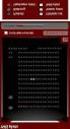 INSTRUKTION FÖR ALLMÄN BOKNINGSFUNKTION version 2.0 1. Inledning Denna funktion vänder sig till dig som vill kunna Skriva ut fraktsedlar och transportetiketter Skriva ut fraktsedlar och transportetiketter
INSTRUKTION FÖR ALLMÄN BOKNINGSFUNKTION version 2.0 1. Inledning Denna funktion vänder sig till dig som vill kunna Skriva ut fraktsedlar och transportetiketter Skriva ut fraktsedlar och transportetiketter
Fakturering/Kundreskontra
 Fakturering/Kundreskontra Detta dokument används endast under utbildning i MONITOR G5. Det arbetssätt som beskrivs i utbildningen kanske inte stämmer på just ditt företag, så anteckningar behöver göras
Fakturering/Kundreskontra Detta dokument används endast under utbildning i MONITOR G5. Det arbetssätt som beskrivs i utbildningen kanske inte stämmer på just ditt företag, så anteckningar behöver göras
Handledning. Att skicka elektronisk fristående Svefaktura 1.0 via eprinter till Region Skåne landsting
 Handledning Att skicka elektronisk fristående Svefaktura 1.0 via eprinter till Region Skåne landsting Expert Systems kundtjänst: E-post: support@expertsystems.se Tel: 08-446 34 00 Senast Uppdaterad: 11-03-31
Handledning Att skicka elektronisk fristående Svefaktura 1.0 via eprinter till Region Skåne landsting Expert Systems kundtjänst: E-post: support@expertsystems.se Tel: 08-446 34 00 Senast Uppdaterad: 11-03-31
Senast uppdaterat: 09-02-03 Exder EDI direktorder sida 1 av 18
 Senast uppdaterat: 09-02-03 Exder EDI direktorder sida 1 av 18 Innehållsförteckning INNEHÅLLSFÖRTECKNING...1 ANVÄNDARHANDLEDNING FÖR EXDER EDI DIREKTORDER...2 FLÖDEN...3 Axfood Direktorder...3 ARTIKLAR...4
Senast uppdaterat: 09-02-03 Exder EDI direktorder sida 1 av 18 Innehållsförteckning INNEHÅLLSFÖRTECKNING...1 ANVÄNDARHANDLEDNING FÖR EXDER EDI DIREKTORDER...2 FLÖDEN...3 Axfood Direktorder...3 ARTIKLAR...4
Frakt och webbutiksinställningar
 Frakt och webbutiksinställningar Detta dokument vänder sig till webbutiker som har en integrerad fraktmodul gentemot Fraktjakt. För att fraktmodulen ska fungera måste man ha registrerat ett webbutik på
Frakt och webbutiksinställningar Detta dokument vänder sig till webbutiker som har en integrerad fraktmodul gentemot Fraktjakt. För att fraktmodulen ska fungera måste man ha registrerat ett webbutik på
RemoteX Applications Manual för Partner Login
 RemoteX Applications Manual för Partner Login RemoteX Technologies Innehållsförteckning Introduktion... 3 Partner Login... 4 Förberedelser i RemoteX Applications... 5 Registrera användare för Partner Login...
RemoteX Applications Manual för Partner Login RemoteX Technologies Innehållsförteckning Introduktion... 3 Partner Login... 4 Förberedelser i RemoteX Applications... 5 Registrera användare för Partner Login...
Om du vill hitta tillbaka till din sektion klicka på fliken i huvudmenyn som heter organisation.
 Lathund för medlemsregistret Det första ni skall göra Det första ni ska göra i systemet är att kontrollera att er sektions uppgifter är korrekta. Ni registrerar en huvudadress som all post skickas till.
Lathund för medlemsregistret Det första ni skall göra Det första ni ska göra i systemet är att kontrollera att er sektions uppgifter är korrekta. Ni registrerar en huvudadress som all post skickas till.
Release Notes. Vad är nytt i Easy Planning 6.31. Programmet nu Vistakompatibelt. Ny html hjälpfil anpassad för Vista
 Vad är nytt i Easy Planning 6.31 Nya funktioner som tillkommit: 1. Programmet nu Vistakompatibelt. 2. Ny html hjälpfil anpassad för Vista. 3. Skapa egna rapporter i Access. 4. Databasen uppgraderas till
Vad är nytt i Easy Planning 6.31 Nya funktioner som tillkommit: 1. Programmet nu Vistakompatibelt. 2. Ny html hjälpfil anpassad för Vista. 3. Skapa egna rapporter i Access. 4. Databasen uppgraderas till
Uppdaterad: 2014-03-18. För dig som är Gruppadministratör
 Uppdaterad: 2014-03-18 För dig som är Gruppadministratör 1 Skriv ej ut manualen! För att alltid ha aktuell information och slippa dyra utskriftskostnader ber vi dig att ladda hem manualen som en PDF från
Uppdaterad: 2014-03-18 För dig som är Gruppadministratör 1 Skriv ej ut manualen! För att alltid ha aktuell information och slippa dyra utskriftskostnader ber vi dig att ladda hem manualen som en PDF från
PunchOut-kataloger i Ariba en guide för leverantören
 PunchOut-kataloger i Ariba en guide för leverantören Innehåll Roller/ansvarsområden PunchOut-kataloger När, var, hur? PunchOut-processen Publicera en Punchout-katalog Referensmaterial och support Roller
PunchOut-kataloger i Ariba en guide för leverantören Innehåll Roller/ansvarsområden PunchOut-kataloger När, var, hur? PunchOut-processen Publicera en Punchout-katalog Referensmaterial och support Roller
Instruktioner för bineros webmail.
 Instruktioner för bineros webmail. För er som skaffat mejladress på civil2.se kommer här instruktioner på vanliga funktioner i bineros webbmejl. 1. Logga in 2. Webbmejlens innehåll 3. Börja mejla 4. Inställningar
Instruktioner för bineros webmail. För er som skaffat mejladress på civil2.se kommer här instruktioner på vanliga funktioner i bineros webbmejl. 1. Logga in 2. Webbmejlens innehåll 3. Börja mejla 4. Inställningar
Användarmanual small
 S Användarmanual small Logistic Office Innehåll Inloggning...5 Produktprofil...6 Korrektur...7 Produktkategorier...8 Mallprodukt...8 Originalprodukt...8 Lagerprodukt...9 Beställning...9 Teknisk specifikation...
S Användarmanual small Logistic Office Innehåll Inloggning...5 Produktprofil...6 Korrektur...7 Produktkategorier...8 Mallprodukt...8 Originalprodukt...8 Lagerprodukt...9 Beställning...9 Teknisk specifikation...
Administrationsmanual ImageBank 2
 Administrationsmanual ImageBank 2 INNEHÅLL 1. Konventioner i manualen 3 2. Uppmärksamhetssymboler 3 3. Vad är imagebank SysAdmin 4 4. Guide för att snabbt komma igång 5 5. Uppgradera din imagebank 1.2
Administrationsmanual ImageBank 2 INNEHÅLL 1. Konventioner i manualen 3 2. Uppmärksamhetssymboler 3 3. Vad är imagebank SysAdmin 4 4. Guide för att snabbt komma igång 5 5. Uppgradera din imagebank 1.2
KUNSKAP OM VÅRA VILLKOR ÄR DIN SÄKERHET OCH GARANTI
 Produktspecifika uppdragsvillkor KUNSKAP OM VÅRA VILLKOR ÄR DIN SÄKERHET OCH GARANTI Tillägg till DHL:s Allmänna uppdragsvillkor DHL EUROCONNECT 2. DEFINITIONER OCH RUBRIKER 2.1 Avsnittsindelning i detta
Produktspecifika uppdragsvillkor KUNSKAP OM VÅRA VILLKOR ÄR DIN SÄKERHET OCH GARANTI Tillägg till DHL:s Allmänna uppdragsvillkor DHL EUROCONNECT 2. DEFINITIONER OCH RUBRIKER 2.1 Avsnittsindelning i detta
SMS Webb Handbok. Logga in. Ställ in och ändra din användarinformation
 SMS Webb Handbok Logga in Du loggar in till SMS Webb via https://www.generic.se och kundlogin som du finner i det övre högra hörnet. Välj sedan SMS Webb i rullgardinsmenyn. Logga in genom att ange ditt
SMS Webb Handbok Logga in Du loggar in till SMS Webb via https://www.generic.se och kundlogin som du finner i det övre högra hörnet. Välj sedan SMS Webb i rullgardinsmenyn. Logga in genom att ange ditt
Lathund för er som kör ICAs grossistflöde
 Lathund för er som kör ICAs grossistflöde I denna lathund förklarar vi hur ni som leverantör använder Exder EDI för ICAs grossistflöde. För att få tillgång till Exder EDI krävs det att ni har fått ett
Lathund för er som kör ICAs grossistflöde I denna lathund förklarar vi hur ni som leverantör använder Exder EDI för ICAs grossistflöde. För att få tillgång till Exder EDI krävs det att ni har fått ett
Manual för publicering och administration av gruppaktiviteter inom Landsbygdsprogrammet, uppdaterad 2009-09-28
 1 (12) Manual för publicering och administration av gruppaktiviteter inom Landsbygdsprogrammet, uppdaterad 2009-09-28 Denna manual innehåller instruktioner för gruppaktiviteter inom Landsbygdsprogrammet.
1 (12) Manual för publicering och administration av gruppaktiviteter inom Landsbygdsprogrammet, uppdaterad 2009-09-28 Denna manual innehåller instruktioner för gruppaktiviteter inom Landsbygdsprogrammet.
Att använda ELSA. Vad behövs för att använda ELSA?. Felrapportering och support
 KI Biobank Instruktion Användarmanual för ELSA Innehållsförteckning Allmänt... 1 Vad är ELSA?... 1 Vad behövs för att använda ELSA?... 2 Felrapportering och support... 2 Att använda ELSA... 2 Viktig information...
KI Biobank Instruktion Användarmanual för ELSA Innehållsförteckning Allmänt... 1 Vad är ELSA?... 1 Vad behövs för att använda ELSA?... 2 Felrapportering och support... 2 Att använda ELSA... 2 Viktig information...
ANVÄNDBARA LÄNKAR HUVUDMENY FUNKTIONER
 ANVÄNDBARA LÄNKAR HUVUDMENY FUNKTIONER Förvalt språk i Intraship är engelska, men man kan snabbt byta till svenska i menyn för språk uppe i högra hörnet. Klicka på Create Shipment för att skapa en sändning.
ANVÄNDBARA LÄNKAR HUVUDMENY FUNKTIONER Förvalt språk i Intraship är engelska, men man kan snabbt byta till svenska i menyn för språk uppe i högra hörnet. Klicka på Create Shipment för att skapa en sändning.
Kom i gångg. Med vår Webshop
 Kom i gångg g Med vår Webshop Välkommen till vår Webshop! För att effektivisera dina inköp lägger vi stor vikt på att erbjuda smarta lösningar inom logistik, IT och kommunikation, detta i kombination med
Kom i gångg g Med vår Webshop Välkommen till vår Webshop! För att effektivisera dina inköp lägger vi stor vikt på att erbjuda smarta lösningar inom logistik, IT och kommunikation, detta i kombination med
Handledning för Installation av etikettskrivare
 Handledning för Installation av etikettskrivare Windows 7 Expert Systems 2011 Expert Systems kundtjänst: Senast Uppdaterad: 15-02-23 Exder Etikettskrivare Windows 7 Sida 2 av 23 Innehållsförteckning 1.
Handledning för Installation av etikettskrivare Windows 7 Expert Systems 2011 Expert Systems kundtjänst: Senast Uppdaterad: 15-02-23 Exder Etikettskrivare Windows 7 Sida 2 av 23 Innehållsförteckning 1.
OpusCapita Business Network Portal
 OpusCapita Business Network Portal ANVÄNDARHANDBOK FÖR LEVERANTÖRER Version 2.0 Svenska Så här kommer du igång med fakturaregistrering i OpusCapita Business Network Portal Innan du kan börja använda portalen
OpusCapita Business Network Portal ANVÄNDARHANDBOK FÖR LEVERANTÖRER Version 2.0 Svenska Så här kommer du igång med fakturaregistrering i OpusCapita Business Network Portal Innan du kan börja använda portalen
Nytt betalsätt ISO Europastandard för SEB
 Nytt betalsätt ISO20022 - Europastandard för SEB I version 2017.1 har vi lagt till formatet ISO 20022 vilket gör att du som har SEB kan skicka eurobetalningar (SEPA-betalningar) och alla andra utlandsbetalningar
Nytt betalsätt ISO20022 - Europastandard för SEB I version 2017.1 har vi lagt till formatet ISO 20022 vilket gör att du som har SEB kan skicka eurobetalningar (SEPA-betalningar) och alla andra utlandsbetalningar
Factoring. Reskontraservice. Fakturaservice
 Factoring Detta dokument används endast under utbildning i MONITOR G5. Det arbetssätt som beskrivs i utbildningen kanske inte stämmer på just ditt företag, så anteckningar behöver göras för att sedan beskrivas
Factoring Detta dokument används endast under utbildning i MONITOR G5. Det arbetssätt som beskrivs i utbildningen kanske inte stämmer på just ditt företag, så anteckningar behöver göras för att sedan beskrivas
RemoteX Applications Manual för E-beställning
 RemoteX Applications Manual för E-beställning RemoteX Technologies Innehållsförteckning Förord... 3 RemoteX e-beställning... 4 Aktivering av RemoteX e-beställning... 4 Konfigurering av RemoteX e-beställning...
RemoteX Applications Manual för E-beställning RemoteX Technologies Innehållsförteckning Förord... 3 RemoteX e-beställning... 4 Aktivering av RemoteX e-beställning... 4 Konfigurering av RemoteX e-beställning...
Lathund för er som kör mot Coop
 Lathund för er som kör mot Coop I denna lathund förklarar vi hur ni som leverantör använder Exder EDI mot Coop. För att få tillgång till Exder EDI krävs det att ni har fått ett användarnamn och ett lösenord
Lathund för er som kör mot Coop I denna lathund förklarar vi hur ni som leverantör använder Exder EDI mot Coop. För att få tillgång till Exder EDI krävs det att ni har fått ett användarnamn och ett lösenord
RemoteX Applications Manual för Resurs Login
 RemoteX Applications Manual för Resurs Login RemoteX Technologies Innehållsförteckning Introduktion... 3 Resurs Login... 4 Förberedelser i RemoteX Applications... 5 Registrera användare för Resurs Login...
RemoteX Applications Manual för Resurs Login RemoteX Technologies Innehållsförteckning Introduktion... 3 Resurs Login... 4 Förberedelser i RemoteX Applications... 5 Registrera användare för Resurs Login...
Rutinbeskrivning Proceedo Skapa läkemedelsbeställning
 Rutinbeskrivning Proceedo Skapa läkemedelsbeställning Innehåll Rutinbeskrivning Proceedo Skapa läkemedelsbeställning... 1 SYFTE... 2 BESKRIVNING... 2 Steg 1 Välj produkter... 2 Steg 2 Kontering och leveransinformation...
Rutinbeskrivning Proceedo Skapa läkemedelsbeställning Innehåll Rutinbeskrivning Proceedo Skapa läkemedelsbeställning... 1 SYFTE... 2 BESKRIVNING... 2 Steg 1 Välj produkter... 2 Steg 2 Kontering och leveransinformation...
Utskriftsfavoriter. Unifaun Online UNIFAUN
 Utskriftsfavoriter Unifaun Online UNIFAUN WWW.UNIFAUN.COM DEN 1 JULI 2016 Innehållsförteckning 1 Utskriftsfavoriter... 3 1.1 Filter... 3 1.2 Ny utskriftsfavorit... 4 1.2.1 Vilka avsändare använder du?...
Utskriftsfavoriter Unifaun Online UNIFAUN WWW.UNIFAUN.COM DEN 1 JULI 2016 Innehållsförteckning 1 Utskriftsfavoriter... 3 1.1 Filter... 3 1.2 Ny utskriftsfavorit... 4 1.2.1 Vilka avsändare använder du?...
Ändringsdokumentation för MONITOR version 7.5.0
 1(2) Ändringsdokumentation för MONITOR version 7.5.0 BSAN-89PARS - Om man ändrade kund- eller leverantörspriser i rutinerna Uppdatering kunder eller leverantörer, så visade prisändringsloggen att priset
1(2) Ändringsdokumentation för MONITOR version 7.5.0 BSAN-89PARS - Om man ändrade kund- eller leverantörspriser i rutinerna Uppdatering kunder eller leverantörer, så visade prisändringsloggen att priset
Datum 2012-12-28. Den första bilden i installationsprogrammet visar vilken version det är. Klicka på Nästa eller tryck Enter för att fortsätta.
 Installation av SDCs insändningsprogram Sender för filer från skördare, skotare eller drivare Installationen består av tre steg som automatiskt körs efter varandra. Steg 1: Programmet installeras och man
Installation av SDCs insändningsprogram Sender för filer från skördare, skotare eller drivare Installationen består av tre steg som automatiskt körs efter varandra. Steg 1: Programmet installeras och man
Användarmanual medium
 M Användarmanual medium Logistic Office Innehåll Inloggning...5 Personlig profil...6 Företagsprofil...7 Produktprofil...7 Korrektur...8 Produktkategorier...9 Mallprodukt...9 Originalprodukt...9 Lagerprodukt...0
M Användarmanual medium Logistic Office Innehåll Inloggning...5 Personlig profil...6 Företagsprofil...7 Produktprofil...7 Korrektur...8 Produktkategorier...9 Mallprodukt...9 Originalprodukt...9 Lagerprodukt...0
Bokning Returemballage
 Bokning Returemballage Förutsättningar Eget TA-system Om ni har eget TA-system med möjlighet att sända transportinstruktion via EDI till DB Schenker kan ni använda det istället. Om bokningen inte kan ske
Bokning Returemballage Förutsättningar Eget TA-system Om ni har eget TA-system med möjlighet att sända transportinstruktion via EDI till DB Schenker kan ni använda det istället. Om bokningen inte kan ske
Basware Supplier Portal Fakturering 5.2.6
 Snabbguide för leverantörer Basware Supplier Portal Fakturering 5.2.6 Processöversikt Basware Supplier Portal är avsedd för leverantörorganisationer (senare kallad leverantörer). Beroende på systeminställningarna
Snabbguide för leverantörer Basware Supplier Portal Fakturering 5.2.6 Processöversikt Basware Supplier Portal är avsedd för leverantörorganisationer (senare kallad leverantörer). Beroende på systeminställningarna
Inköpsorder finner man under Inköp Orderbearbeting Order.
 Inköpsorder reservdelar De angivna menyhänvisningarna refererar till Navigationsrutan i Navision. Inköpsorder finner man under Inköp Orderbearbeting Order. Inköpsordern är uppdelad i skärmbilderna Inköpsorderhuvud
Inköpsorder reservdelar De angivna menyhänvisningarna refererar till Navigationsrutan i Navision. Inköpsorder finner man under Inköp Orderbearbeting Order. Inköpsordern är uppdelad i skärmbilderna Inköpsorderhuvud
Handledning. Att skicka elektronisk fristående Svefaktura 1.0 till Härjedalens kommun
 Handledning Att skicka elektronisk fristående Svefaktura 1.0 till Härjedalens kommun Expert Systems kundtjänst: E-post: support@expertsystems.se Tel: 08-446 34 00 Senast Uppdaterad: 10-12-19 Exder Härjedalen
Handledning Att skicka elektronisk fristående Svefaktura 1.0 till Härjedalens kommun Expert Systems kundtjänst: E-post: support@expertsystems.se Tel: 08-446 34 00 Senast Uppdaterad: 10-12-19 Exder Härjedalen
Lathund Elektronisk fakturahantering
 Sidan 1 av 13 Lathund Elektronisk fakturahantering 2014-11-01 Sidan 2 av 13 1 Introduktion... 3 2 Logga in... 4 2.1 Glömt lösenord... 5 3 Mina fakturor... 6 3.1 Status... 6 3.2 Sortera och selektera...
Sidan 1 av 13 Lathund Elektronisk fakturahantering 2014-11-01 Sidan 2 av 13 1 Introduktion... 3 2 Logga in... 4 2.1 Glömt lösenord... 5 3 Mina fakturor... 6 3.1 Status... 6 3.2 Sortera och selektera...
Login...1 Utskick av ett nytt meddelande...2 Nytt utskick Skicka med kartval... 3
 MANUAL SMS-DIREKT Innehållsförteckning Login...1 Utskick av ett nytt meddelande...2 Nytt utskick Skicka med kartval... 3 Kartfunktioner... 3 Markera område... 5 Redigera... 7 Nytt utskick Skicka genom
MANUAL SMS-DIREKT Innehållsförteckning Login...1 Utskick av ett nytt meddelande...2 Nytt utskick Skicka med kartval... 3 Kartfunktioner... 3 Markera område... 5 Redigera... 7 Nytt utskick Skicka genom
